电脑没网了怎么办(笔记本电脑没网了怎么办)
一天,小明打开电脑。不由分说,兴奋得打开了未成年人最喜爱的网站--www.4399.com。但是,浏览器却显示出如下的界面。

“哦吼!断网了?”,小明马上想到。再看下显示屏右下角,一个地球形状的图标上面带个x。嘿嘿,小明莞尔一笑,果然是断网了。

遇到凡事不要慌,小明马上开始着手排查断网的原因。

1.首先排查网线跟电脑连接部位是否稳固。
(1)由于电脑连接电脑主机的网线是从路由器上分出来的。小明仔细检查了路由器出口是否是“lan口”标识,确认无误后,他重新插拔,进行稳固操作。可惜,电脑还是如此--上不了网。
(2)怀疑是否是线材问题。小明想着,这是之前搬家新换的线呀!没理由坏掉。
2.排查电脑网卡驱动是否有问题
小明操作顺序如下 此电脑-点击右键-管理-双击-设备管理器-网络适配器,此时他发现并没有故障(并没有黄色叹号)

那刚才下载的xx驱动精灵没有用武之地了。小明在此提醒:驱动问题,假如大家怕麻烦,找第三方驱动管理软件,安装即可。假如有条件的话,最好到官网下载指定版本驱动。
3.检查设备是否有网(是否欠费)
(1)首先小明排除了欠费的原因。因为他家里的宽带是跟电话卡绑定的,只要电话卡不欠费,网络就不会断。
(2)会不会是路由器损坏?或者是设置问题?沿着这两个问题,小明又开始利用重启大法和恢复出厂设置大法。可结果还是连不上网。无奈,小明又把封箱底的一个路由器拿出来,接上,测试。可是依旧上不了网。
最后
小明无奈了,打了人工客服来报修了。可是结局出人意料。人工客服告知,原来是小明所在小区线路改造,需断网半天,也以提前短信告知。小明此时的心情:

对于一天接收几十条垃圾短信的小明来说,找这条短信,也就没有必要了。
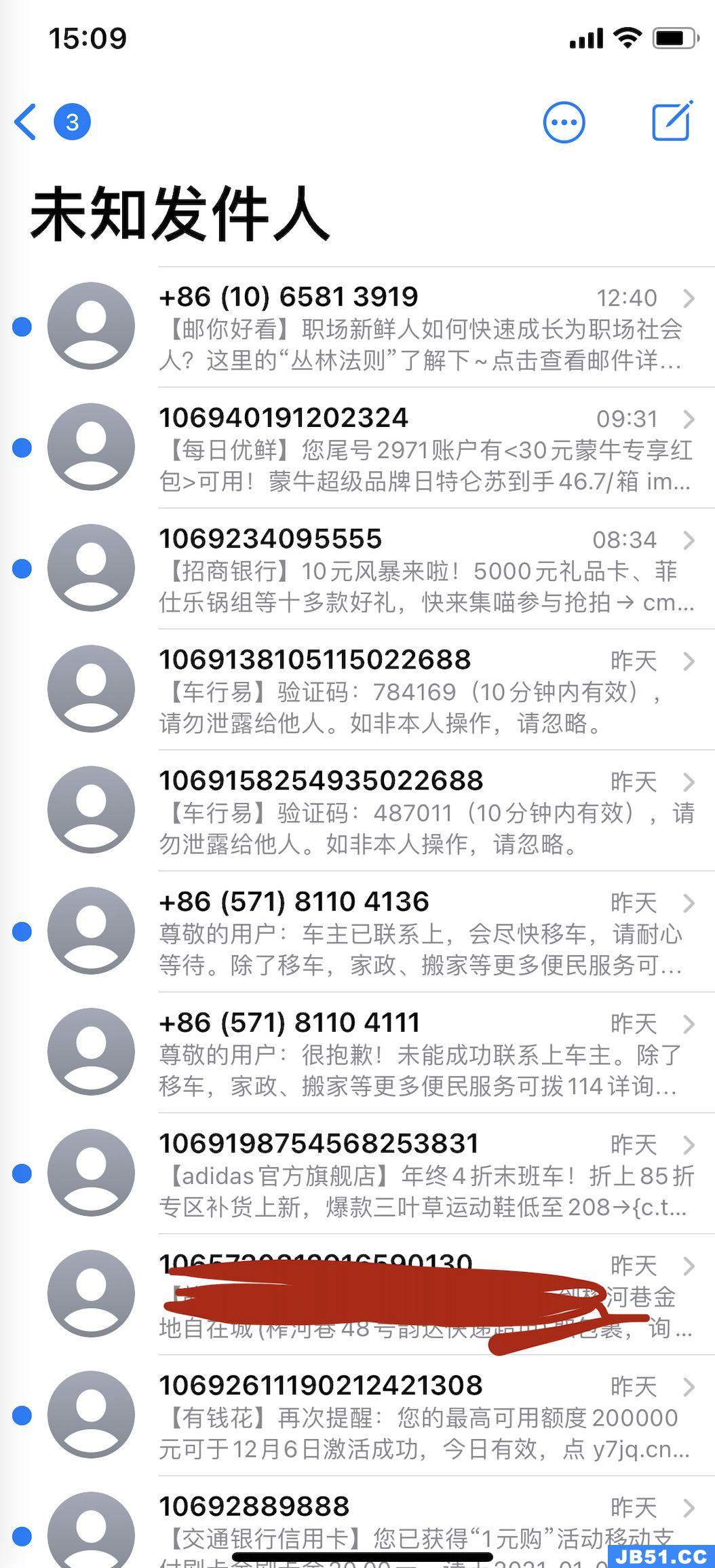
版权声明:本文内容由互联网用户自发贡献,该文观点与技术仅代表作者本人。本站仅提供信息存储空间服务,不拥有所有权,不承担相关法律责任。如发现本站有涉嫌侵权/违法违规的内容, 请发送邮件至 dio@foxmail.com 举报,一经查实,本站将立刻删除。

